So fügen Sie Tags zu Bildern in OneDrive hinzu
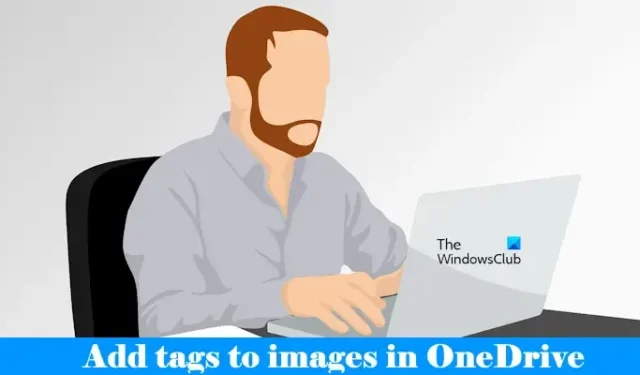
OneDrive ist eine von Microsoft entwickelte Cloud-Speicherplattform. Alle Benutzer erhalten nach der Erstellung eines Microsoft-Kontos 5 GB kostenlosen OneDrive-Speicher. Die auf OneDrive gespeicherten Dateien bleiben in der Cloud verfügbar und Sie können auf jedem Gerät darauf zugreifen, indem Sie sich bei Ihrem Microsoft-Konto anmelden. In diesem Artikel zeigen wir Ihnen, wie Sie Bildern in OneDrive Tags hinzufügen .
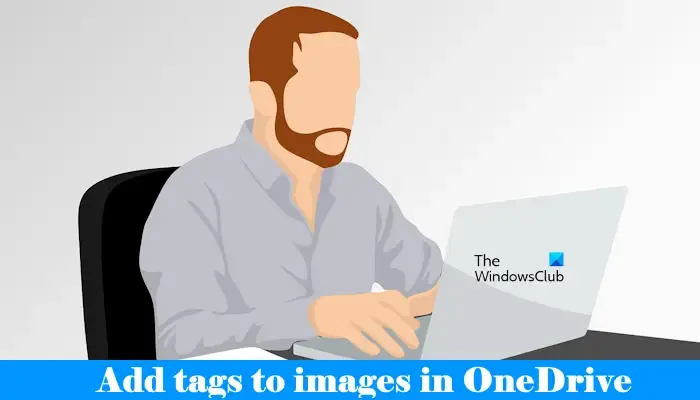
So fügen Sie Tags zu Bildern in OneDrive hinzu
Tagging ist eine nützliche Funktion. Das Hinzufügen von Tags zu Bildern ist hilfreich, wenn Sie viele Bilder in OneDrive haben, da es Ihnen hilft, schnell nach einem bestimmten Bild zu suchen. Sie können in OneDrive mehr als ein Tag für Ihre Bilder erstellen. Hier zeigen wir Ihnen die folgenden zwei Methoden zum Hinzufügen von Tags zu Bildern in OneDrive.
- Indem Sie sich in Ihrem Webbrowser bei OneDrive anmelden
- Durch Öffnen des OneDrive-Ordners im Datei-Explorer
Sehen wir uns beide Methoden im Detail an.
1] Fügen Sie mithilfe Ihres Webbrowsers Tags zu Bildern in OneDrive hinzu
Die folgenden Anweisungen helfen Ihnen beim Hinzufügen von Tags zu Ihren Bildern in OneDrive.
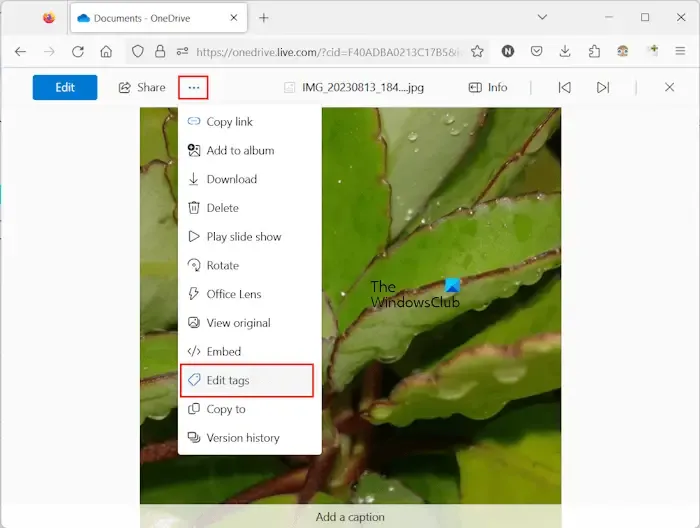
- Öffnen Sie Ihren Webbrowser.
- Melden Sie sich bei OneDrive an, indem Sie Ihre Microsoft-Kontoanmeldeinformationen eingeben.
- Wählen Sie auf der linken Seite „Meine Dateien“ aus.
- Öffnen Sie den Ordner mit dem Bild, dem Sie Tags hinzufügen möchten.
- Klicken Sie auf die drei Punkte und dann auf die Option Tags bearbeiten .
- Auf der rechten Seite wird ein Seitenbereich geöffnet, in dem Sie einige Tags sehen, die dem Foto automatisch hinzugefügt wurden. Geben Sie das Tag ein, das Sie dem Bild hinzufügen möchten, und drücken Sie die Eingabetaste .
Sie können die unerwünschten Tags löschen, indem Sie auf das Kreuz daneben klicken. Wenn Sie in OneDrive online zur Kategorie „Fotos“ navigieren und dann Ihr Foto öffnen, werden die drei Punkte nicht angezeigt. In einem solchen Fall müssen Sie Tags bearbeiten oder hinzufügen, indem Sie die folgenden Schritte ausführen:
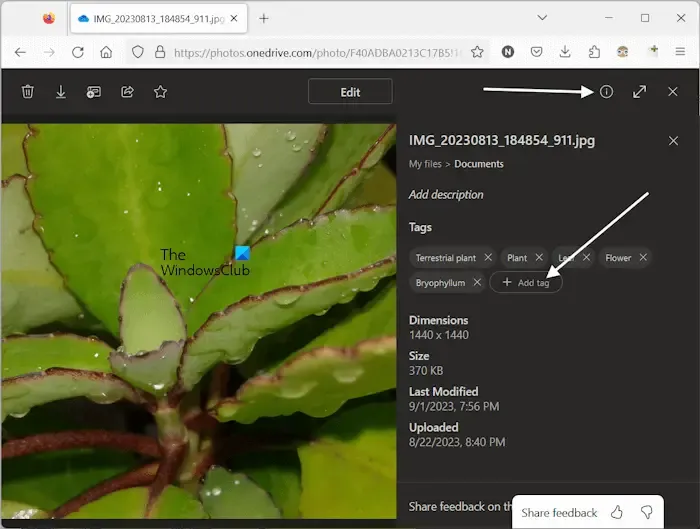
- Öffnen Sie das Bild, für das Sie Tags bearbeiten möchten.
- Klicken Sie oben rechts auf die Schaltfläche „ Detaillierte Informationen anzeigen “ (siehe Screenshot oben).
- Es öffnet sich ein rechter Bereich, der Ihnen die Details des Bildes zusammen mit den verfügbaren Tags zeigt. Klicken Sie auf die Schaltfläche Tag hinzufügen .
- Geben Sie den Namen ein, um ein neues Tag zu erstellen, und drücken Sie dann die Eingabetaste .
Um die zuvor verfügbaren oder unerwünschten Tags zu löschen, klicken Sie auf das Kreuz daneben.
2] Fügen Sie über den Datei-Explorer Tags zu Bildern in OneDrive hinzu
Sehen wir uns an, wie Sie mithilfe des Datei-Explorers Tags zu Bildern in OneDrive auf Ihrem Windows-Computer hinzufügen. Gehen Sie die folgenden Anweisungen durch:
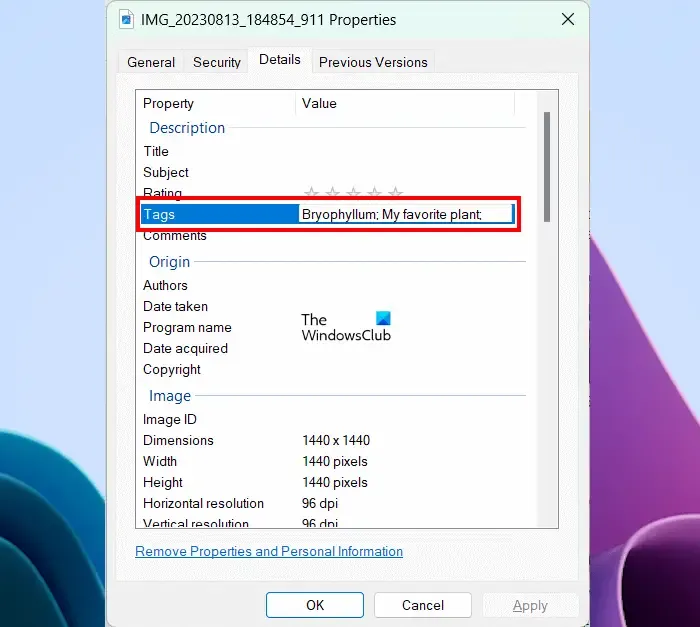
- Öffnen Sie den Datei-Explorer.
- Öffnen Sie Ihren OneDrive-Ordner.
- Öffnen Sie nun den Ordner mit den Bildern.
- Klicken Sie mit der rechten Maustaste auf das Bild, dem Sie ein Tag hinzufügen möchten, und wählen Sie Eigenschaften aus .
- Gehen Sie zur Registerkarte Details .
- Klicken Sie auf das Feld Tags .
- Geben Sie das gewünschte Tag ein und drücken Sie die Eingabetaste .
- Klicken Sie auf „Übernehmen“ und dann auf „OK“ .
Wenn Sie mehrere Tags hinzufügen möchten, trennen Sie die einzelnen Tags durch ein Semikolon (;) . Nachdem Sie alle Tags eingegeben haben, drücken Sie die Eingabetaste . Nachdem Sie die oben genannten Schritte ausgeführt haben, beginnt OneDrive erneut mit der Synchronisierung Ihres Bildes, um die Änderungen, die Sie online vorgenommen haben, zu übernehmen.
Das ist es. Ich hoffe das hilft.
Was sind Tags auf Fotos?
Tags auf Fotos sind die zusätzlichen Schlüsselwörter, die ihnen hinzugefügt werden, um sie leichter durchsuchbar zu machen. Darüber hinaus helfen Ihnen Tags dabei, ähnliche Bilder zu finden. Wenn Sie beispielsweise eine Sammlung verschiedener Rosenblüten haben, können Sie allen ein gemeinsames Rosenblüten-Tag geben. Anschließend können Sie mit dem Schlüsselwort „Rosenblume“ nach allen Rosenblütenbildern suchen.
Wie tagge ich ein Foto manuell?
Eine Option zum Hinzufügen eines Tags zu einem Foto ist in seinen Eigenschaften verfügbar. Öffnen Sie die Eigenschaften auf Ihrem Windows-Computer und gehen Sie zum Abschnitt „Details“. Wenn die Tag-Option dort nicht verfügbar ist, ändern Sie das Format in JPG.



Schreibe einen Kommentar